Die Ausschreibung Detailansicht zeigt sämtliche Stammdaten und verknüpften Informationen zu einer Ausschreibung. Die Ausschreibung Detailansicht kann über die Ausschreibungsübersicht aufgerufen werden. Durch Auswählen einer Ausschreibung wird die jeweilige Detailansicht geöffnet.
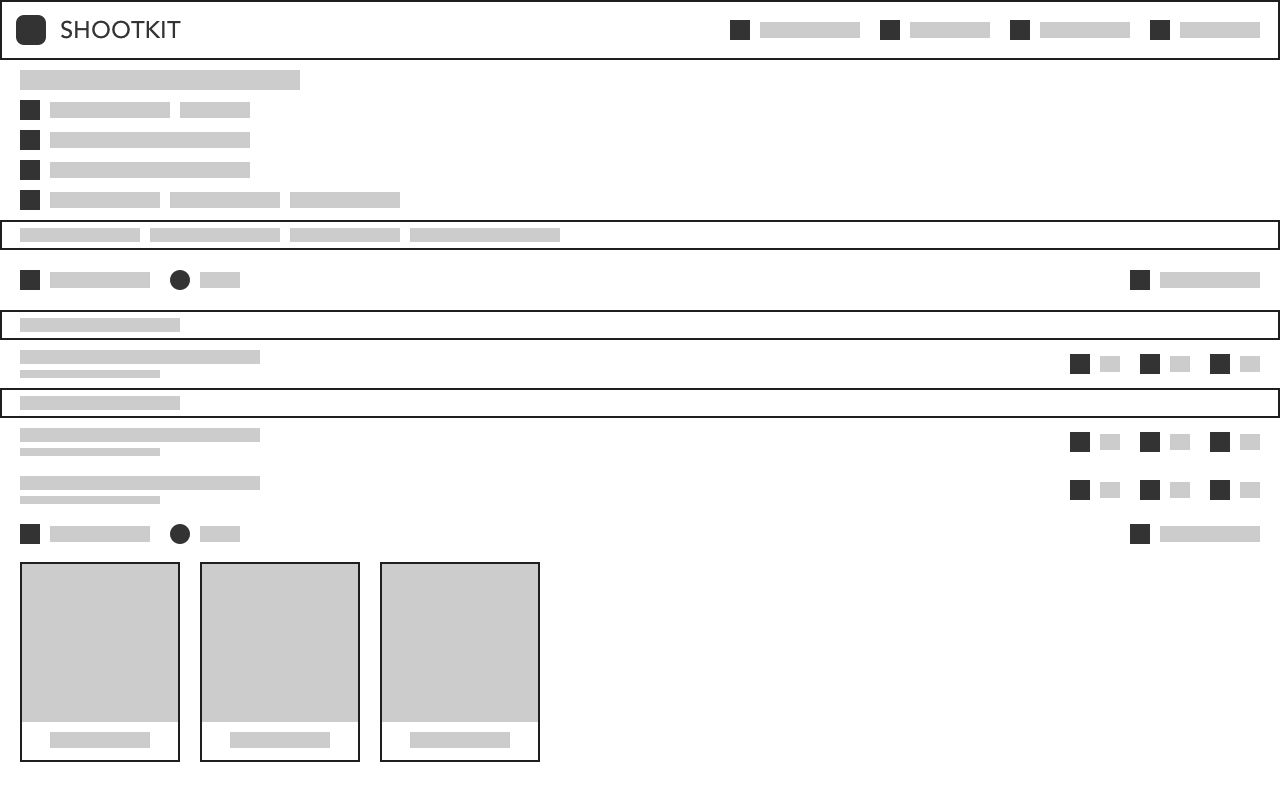
Die Ausschreibung Detailansicht ist in zwei Teile aufgeteilt. Im oberen Teil werden die Stammdaten der Ausschreibung dargestellt, inklusive möglicher individueller Felder und im unteren Teil werden verschiedene Widgets mit unterschiedlichen Inhalten dargestellt. In den Einstellungen können die dargestellten Felder oder Widgets angepasst werden oder eigene Felder hinzugefügt.
Location zur Ausschreibung hinzufügen
Eine Location kann durch Klick auf zu der Ausschreibung hinzugefügt werden. Es kann nach einer bestehenden Location gesucht werden, die mit der Ausschreibung verknüpft werden soll. Eine neue Location, kann mit „[Titel] anlegen“ direkt eine Location erstellt werden oder mit „[Titel] speichern“ der Text zur Ausschreibung gespeichert ohne eine neue Location anzulegen.
Durch Klick auf eine verknüpfte Location kann die Location Detailansicht der jeweiligen Location geöffnet werden. Durch Klick auf entfernen wird die verknüpfte Location aus der aktuellen Ausschreibung entfernt.
Kontakt zur Ausschreibung hinzufügen
Ein Kontakt kann durch Klick auf mit der Ausschreibung verknüpft werden. Anschließend kann nach einem bestehenden Kontakt gesucht werden oder der Vor- und Nachnamen des Kontakts eingegeben und durch Auswählen der letzten Zeile „[Vorname] [Nachname] anlegen“ ein neuer Kontakt angelegt werden.
Sobald ein Kontakt zu der Ausschreibung hinzugefügt wurde, kann zusätzlich dessen Tätigkeit bei der aktuellen Ausschreibung festgelegt werden. Die Tätigkeit wird beim Verknüpfen automatisch mit dem zum Kontakt hinterlegten Job befüllt und kann bei Bedarf angepasst werden. Sofern in der Ausschreibung eine abweichende Tätigkeit ausgewählt wird, wird dieser nur für die Ausschreibung und nicht für die Stammdaten des Kontakts übernommen.
Durch Klicken auf einen verknüpften Kontakt wird die Kontakt Detailansicht der jeweiligen Person geöffnet. Durch Klicken auf entfernen kann eine verknüpfte Person aus der aktuellen Ausschreibung entfernt werden.
Status der Ausschreibung
Der Status eines Ausschreibung kann über die Aktionen oder angepasst werden. In Shootkit stehen die verschiedenen Status einer Ausschreibung zur Verfügung:
- Freie Ausschreibung: offene Ausschreibung ohne hinterlegtes Datum
- Offene Ausschreibung: offene Ausschreibung mit hinterlegten Datum in der Zukunft
- Ausschreibung in Vergangenheit: Ausschreibung mit hinterlegten Datum in der Vergangenheit
- Zurückliegende Ausschreibung: Ausschreibung mit Deadline in der Vergangenheit
- Geschlossene Ausschreibung: Ausschreibung welche abgeschlossen wurde
Weiterhin kann mit den Aktionen die Ausschreibung archiviert beziehungsweise mit der Funktion die Archivierung der Ausschreibung widerrufen werden. Archivierte Ausschreibungen werden standardmäßig in der Ausschreibungsübersicht ausgeblendet und können per Filterung eingeblendet werden.
Shooting aus Ausschreibung erstellen
Um aus einer Ausschreibung ein Shooting zu erstellen, kann in der Ausschreibung Detailansicht auf den Button geklickt werden und es wird automatisch ein Shooting mit Verknüpfung zur Ausschreibung erstellt, welches die mit der Ausschreibung verknüpften Locations, Kontakte, Moods und Outfits übernimmt. Gleichnamige Individualfelder werden auch automatisch übernommen.
Widgets in der Ausschreibung Detailansicht
Die Ausschreibung Detailansicht kann verschiedene Widgets darstellen, die in den Ausschreibungseinstellungen konfiguriert werden können. In der Ausschreibung Detailansicht sind die folgenden Widgets verfügbar:
- : Individueller Text zur Ausschreibung mit der Unterstützung von Markdown.
- : Das Outfits Widget ermöglicht das Hinterlegen von Outfits zur Ausschreibung.
- : Das Widget Moods zeigt alle Moods, die mit dem Shooting verknüpft wurden und ermöglicht das Verknüpfen von Moodboards, Bilder oder Links als Mood zum Shooting.
- : Das Widget Bewerbungen zeigt die zu einer Ausschreibung eingegangenen Bewerbungen.
- : Über das Widget Bewerben können Bewerbungen für eine Ausschreibung entgegengenommen werden.
- : Das Widget Notizen ermöglicht das Speichern von weiteren Hinweisen oder Notizen zur Ausschreibung als Freitext.
- : Das Widget Anhänge ermöglicht es Dateien als Anhang zur Ausschreibung hinzuzufügen.
Ausschreibungstext pflegen
Der Ausschreibungstext ermöglicht es, die Ausschreibung mit zusätzlichen Informationen zu bereichern. Dabei stehen sämtliche Markdown Befehle zur Verfügung. So kann beispielsweise mit einem # eine Überschrift erstellt werden oder mit ** ein Text fett markiert werden **.
Link der Ausschreibung teilen
Sobald die Ausschreibung fertig gepflegt ist kann der Link der Ausschreibung beispielsweise über Soziale Netzwerke oder die eigene Website oder direkt an einzelne Interessenten verteilt werden. Diese haben dann die Möglichkeit, sich auf die Ausschreibung zu bewerben.
Ausschreibung duplizieren
Um eine Ausschreibung mehrfach zu verwenden, kann diese einfach dupliziert werden. Mit der Ausschreibung werden auch die dazugehörigen Outfits, Moods und Anhänge dupliziert. Um eine Ausschreibung zu duplizieren kann auf geklickt werden und es wird automatisch die Ausschreibung Detailansicht der neuen Ausschreibung geöffnet.
Ausschreibung löschen
Eine versehentlich angelegte oder nicht weiter benötigte Ausschreibung kann durch Klick auf in der Ausschreibung Detailansicht gelöscht werden. Das Ausführen der Aktion muss bestätigt werden, um ein versehentliches Löschen zu vermeiden. Anstatt eine Ausschreibung komplett zu löschen, kann diese alternativ auch nur archiviert werden.